TikTok에서 연결을 유지하려면 단순히 동영상을 스크롤하고 시청하는 것 이상이 필요합니다. 그것은 커뮤니티에 참여하고 상호 작용하는 것입니다. 알림 특히 플랫폼에서 팔로어, 좋아하는 제작자 및 트렌드를 따라갈 때 이러한 연결을 달성하는 데 필수적입니다. 좋아요부터 팔로우, 가끔 앱 업데이트까지 TikTok의 각 알림 유형은 경험을 향상하고 중요한 순간을 놓치지 않도록 하는 데 고유한 역할을 합니다.
TikTok 알림이란 무엇입니까?
TikTok에서 알림 귀하의 계정이나 관심 영역과 관련된 최근 활동을 알려주는 앱의 방법입니다. 누군가가 귀하의 동영상에 댓글을 달고 있음을 알리거나 인기 해시태그를 상기시켜 주는 것이든 TikTok 알림 귀하의 장치에 직접 실시간 업데이트를 제공합니다. 하지만 여기서는 눈에 보이는 것 이상의 기능이 있습니다. 이러한 알림 커뮤니티 참여, 콘텐츠 추천, 앱에서 연결 상태를 유지하기 위한 미리 알림을 혼합하여 제공하도록 세밀하게 조정되었습니다.
Tik의 톡 알림 몇 가지 중요한 목적을 제공합니다:
- 참여 장려: TikTok의 알림 콘텐츠에 반응하고, 댓글을 달고, 심지어 재공유하여 참여하도록 유도합니다.
- 개인화된 업데이트: TikTok은 알고리즘 기반 알림 통해 귀하의 관심사와 가장 관련이 있다고 생각하는 알림 선택합니다.
- 커뮤니티 구축: TikTok은 직접 메시지, 멘션 및 듀엣을 알림으로써 앱에서 커뮤니티 감각을 조성합니다.
어떤 알림 받고 어떻게 관리하는지 알면 도움말 을 더 잘 즐기고 TikTok 경험을 개인화할 수 있습니다.
TikTok에서는 어떤 종류의 알림 받나요?
TikTok은 다양한 알림 세트를 제공하며, 각각은 다양한 유형의 상호 작용이나 이벤트에 대해 경고하도록 설계되었습니다. 주요 유형을 분류하면 다음과 같습니다.
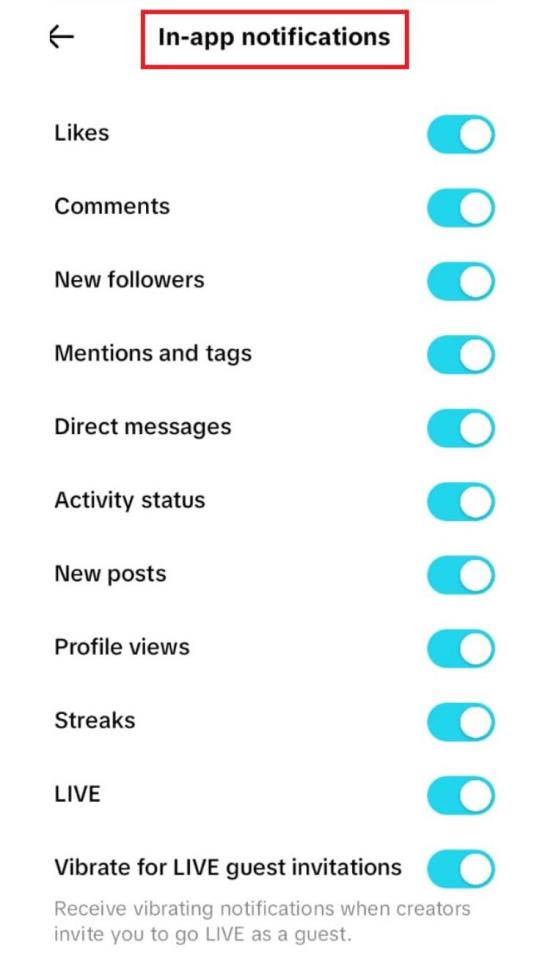
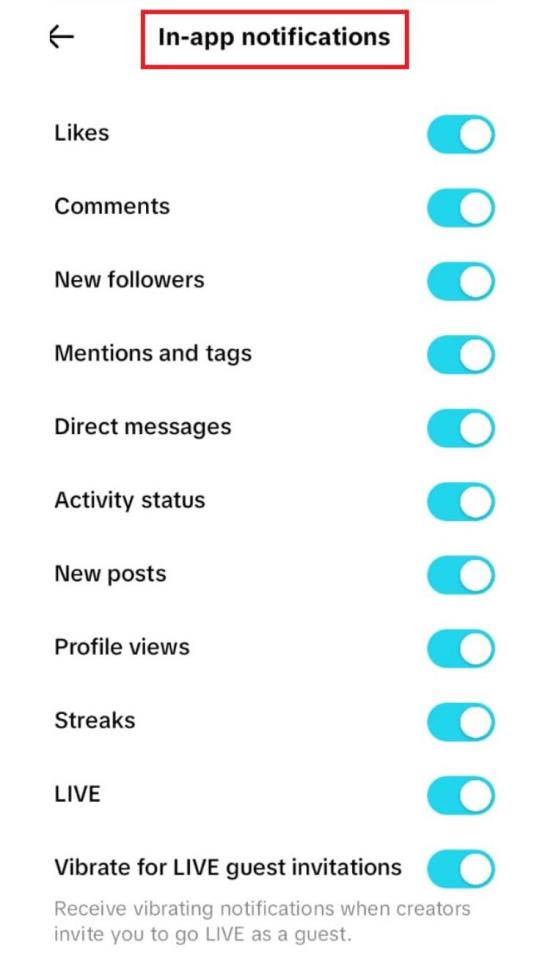
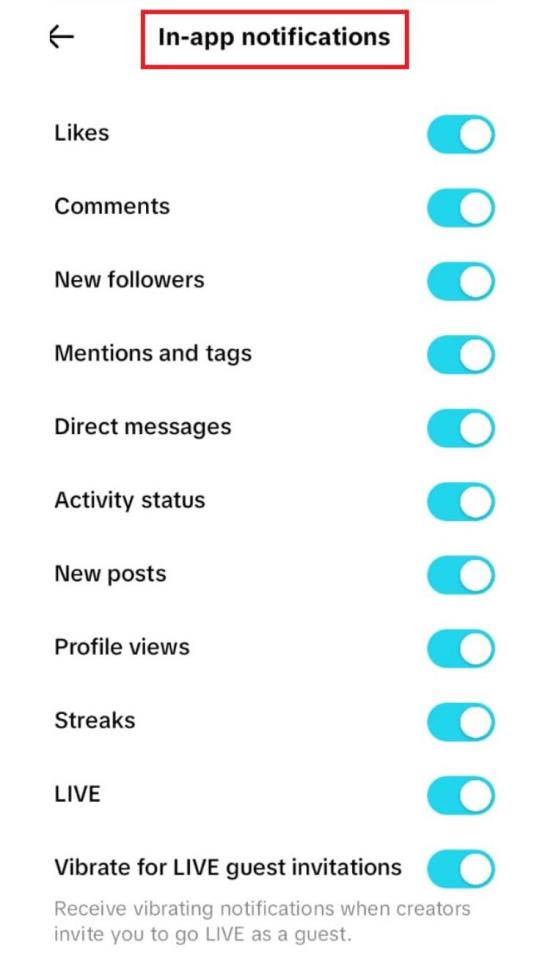
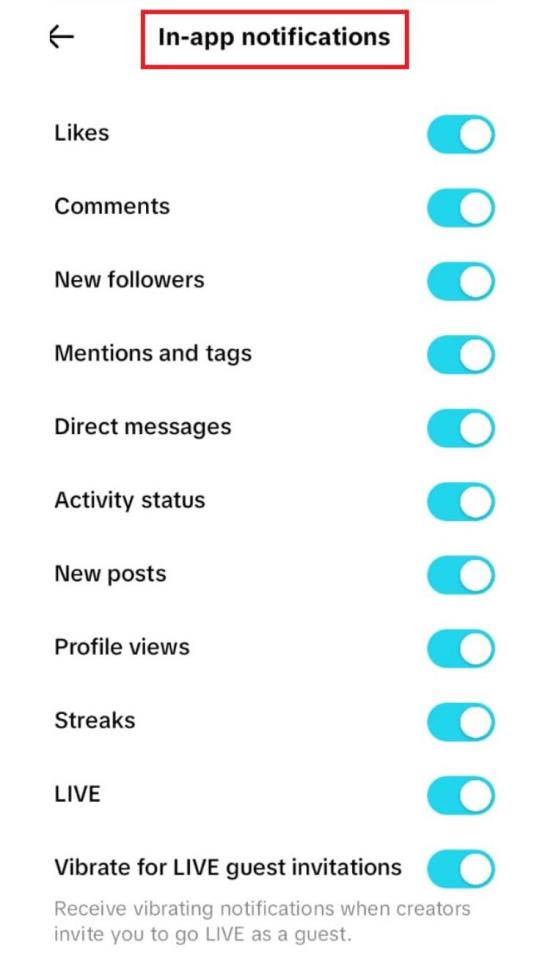
- 좋아요: 사용자가 동영상에 좋아요를 표시할 때마다 알림을 받게 됩니다. 이는 TikTok이 게시물의 인기에 대한 정보를 제공하는 가장 간단한 방법 중 하나입니다.
- 댓글: 누군가가 내 동영상에 댓글을 달면 알림을 받게 됩니다. 댓글은 시청자와의 의미 있는 상호작용 기회를 제공하는 더 깊은 참여 수준을 나타내는 경우가 많습니다.
- 멘션: 다른 사용자가 댓글이나 동영상에 귀하를 태그하면 멘션 알림을 받게 됩니다. 이러한 알림 귀하의 콘텐츠나 사용자 이름과 관련된 대화를 지속적으로 확인하는 데 유용합니다.
- 팔로우: TikTok은 새로운 사람이 당신을 팔로우할 때 알림 보내며, 이는 증가하는 청중을 추적하는 간단한 방법입니다.
- 다이렉트 메시지(DM): 개인 메시지 알림 도움말 직접적인 상호작용을 따라갈 수 있습니다. 메시지는 상호 팔로어에 의해 전송될 수 있습니다. 즉, 두 사람이 서로 팔로우하거나 개인 정보 보호 설정 에 따라 허용한 팔로우를 의미합니다.
- 공유: 누군가가 귀하의 동영상을 공유할 때마다 구체적인 알림 받을 수는 없지만 TikTok은 귀하의 게시물에 대한 총 공유 수를 추적하고 표시합니다.
- 듀엣 및 스티치: 이 알림 누군가 귀하의 콘텐츠를 사용하여 듀엣 또는 스티치를 만들 때 이를 알려주므로 다른 사람들이 귀하의 동영상에 어떻게 창의적으로 참여하는지 확인할 수 있습니다.
이러한 알림 참여도를 측정하고 귀하의 콘텐츠가 다른 사람들에게 어떻게 반응하는지 더 잘 이해하는 도움말 에 중요한 역할을 합니다.
TikTok에 알림이 표시되나요?
현재 TikTok은 누군가가 콘텐츠를 볼 때 사용자에게 알리지 않습니다. Instagram의 스토리 보기나 LinkedIn의 프로필 보기와 달리 TikTok은 보기 정보를 비공개로 유지합니다. 이러한 익명성은 두 가지 목적을 가지고 있습니다. 이를 통해 사용자는 관찰에 대한 부담 없이 자유롭게 탐색할 수 있으며 콘텐츠 제작자가 개별 시청자보다는 콘텐츠의 더 광범위한 영향력에 집중할 수 있습니다.
동영상 조회수는 확인할 수 있지만 TikTok은 해당 동영상을 시청한 특정 사용자에 대한 데이터를 제공하지 않습니다. 이 기능은 시청자의 개인 정보 보호 수준을 유지하는 동시에 제작자에게 콘텐츠의 전반적인 도달 범위에 대한 귀중한 통찰력을 제공합니다.
TikTok 알림 에 대한 일반적인 질문
많은 사용자가 TikTok 알림 의 세부 사항에 대해 질문하고 있습니다. 다음은 가장 자주 묻는 질문에 대한 답변입니다.
다른 사람의 비디오를 저장하면 TikTok에서 알림을 보내나요?
TikTok은 누군가 비디오를 저장하거나 다운로드할 때 사용자에게 경고하지 않으므로 제작자는 누가 비디오를 저장했는지 알 수 없습니다. 동영상이 몇 번이나 저장되었는지 확인할 수 있지만 TikTok은 각 저장 항목에 대한 세부 사항 정보를 공유하지 않음으로써 사용자 개인 정보 보호를 최우선으로 생각합니다. 이를 통해 사용자는 콘텐츠 제작자에게 구체적인 참여 활동을 공개하지 않고도 콘텐츠와 자유롭게 상호 작용할 수 있습니다.
다른 사람의 동영상을 공유하면 TikTok에서 알림을 보내나요?
아니요, TikTok은 다른 사용자가 동영상을 공유할 때 제작자에게 알리지 않습니다. 작성자는 게시물의 전체 공유 수를 볼 수 있지만 게시물을 공유한 사람에 대한 구체적인 정보는 비공개로 유지됩니다. 이 기능은 사용자를 익명으로 유지하고 제작자가 비디오의 전반적인 도달 범위에 집중할 수 있도록 쉽고 걱정 없이 공유할 수 있도록 한다는 TikTok의 목표를 지원합니다.
TikTok은 화면 녹음 를 알리나요?
TikTok은 현재 누군가가 자신의 콘텐츠를 감시 녹음 경우 제작자에게 알리지 않습니다. 이 정책은 특정 행동에 관심을 끌지 않고 공유와 참여를 장려하는 TikTok의 초점과 일치합니다. TikTok은 화면 녹음 을 익명으로 유지함으로써 사용자에게 콘텐츠 저장에 더 많은 유연성을 제공하고 제작자는 개별 시청자의 행동보다는 전체적인 참여에 집중합니다.
다른 사람의 프로필을 보면 TikTok에서 알림을 보내나요?
TikTok은 일반적으로 다른 사용자의 프로필을 볼 때 알림 보내지 않으므로 알림 없이 자유롭게 탐색할 수 있습니다. 그러나 두 사용자 모두 "프로필 보기" 기능을 활성화한 경우 지난 30일 동안 자신의 프로필을 본 계정 목록을 볼 수 있습니다. 이 기능을 사용하면 익명을 선호하는 사용자에게는 선택 사항으로 유지하면서 동의한 사용자 사이에는 더 많은 투명성이 제공됩니다.
스크린샷을 찍으면 TikTok에서 알림을 보내나요?
아니요, TikTok은 누군가 콘텐츠의 스크린샷을 찍어도 제작자에게 알리지 않습니다. 이 정책을 사용하면 사용자는 원본 작성자에게 알림을 보낼 걱정 없이 콘텐츠를 캡처할 수 있습니다. 스크린샷 알림 피하기로 한 TikTok의 결정은 사용자가 특정 사용자 상호 작용을 비공개로 유지하면서 콘텐츠를 자유롭게 공유하고 저장할 수 있도록 장려합니다.
누군가를 언팔로우하면 TikTok에서 알림을 보내나요?
TikTok은 귀하가 누군가를 언팔로우할 때 알림 보내지 않으므로 누군가가 언팔로우할 때 사용자는 즉시 알 수 없습니다. 그러나 총 팔로워 수를 확인할 수 있으며, 감소세를 공지 경우 일부 사용자가 팔로우를 취소했다고 추론할 수 있습니다. TikTok의 접근 방식을 사용하면 상대방에게 직접 알리지 않고도 팔로워를 관리할 수 있습니다.
TikTok은 신고한 사람에게 알림을 보내나요?
TikTok은 신고된 경우 사용자에게 알리지 않습니다. 보고서는 사용자 개인정보 보호와 안전을 보장하기 위해 플랫폼에서 익명으로 처리됩니다. 이 정책을 통해 사용자는 신고할 수 있습니다. 부적절한 콘텐츠 TikTok이 가이드라인에 따라 조사하고 조치를 취하는 동안 걱정하지 마세요. 신고 내용을 기밀로 유지하면 사용자가 보복에 대한 두려움 없이 관련 콘텐츠를 진심으로 신고할 수 있습니다.
TikTok을 보낼 때 누군가에게 알림을 보내나요?
다른 사람의 TikTok을 공유하거나 보내면 원래 작성자에게 알림이 전송되지 않습니다. 분석에서 더 높은 공유 수를 관찰할 수 있지만 누가 콘텐츠를 공유했는지는 구체적으로 알 수 없습니다. 이 기능은 개인정보를 보호하고 사람들이 작성자에게 알리지 않고 자유롭게 공유할 수 있도록 해줍니다. TikTok은 공유를 익명으로 유지함으로써 원활한 콘텐츠 공유 경험을 지원하고 사용자 개인정보를 보호합니다.
TikTok은 누군가가 귀하의 TikTok을 본 횟수를 알려줍니까?
TikTok은 동영상의 총 조회수를 제공하지만 개별 사용자가 귀하의 콘텐츠를 본 횟수를 추적하거나 알리지 않습니다. 이 기능은 제작자에게 콘텐츠 도달 범위에 대한 통찰력을 제공하는 동시에 특정 시청자 데이터를 익명으로 유지하여 사용자가 주의를 끌지 않고 동영상을 다시 시청할 수 있도록 해줍니다. 이는 편안한 시청 경험을 촉진하여 사용자가 면밀히 모니터링되지 않고도 콘텐츠와 상호 작용할 수 있도록 장려합니다.
TikTok은 무작위로 알림 보내나요?
예, TikTok은 인기 콘텐츠, 참여 알림 또는 프로모션에 대한 알림 가끔 보냅니다. 이러한 알고리즘 기반 알림 관련 콘텐츠를 제안하거나 사용자에게 인기 있거나 개인화된 주제에 대한 정보를 제공하는 플랫폼과의 상호 작용을 장려하여 참여를 늘리도록 설계되었습니다.
특정 사람에 대한 TikTok 알림 어떻게 받나요?
좋아하는 크리에이터가 새로운 게시물을 게시할 때마다 최신 소식을 받고 싶으신가요? Tik의 톡 귀하가 팔로우하는 특정 사용자로부터 알림 받을 수 있습니다. 설정 방법은 다음과 같습니다.
1. 설정 열기: 프로필로 이동하여 세 줄 아이콘을 누르고 설정 및 개인정보 보호를 선택하세요.
2. 접속 알림: 콘텐츠 및 디스플레이에서 알림 선택합니다.
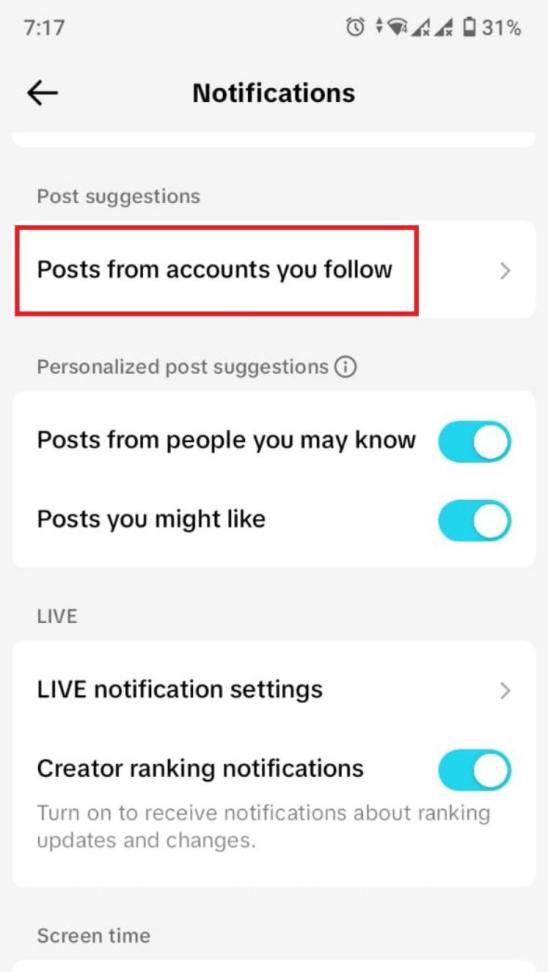
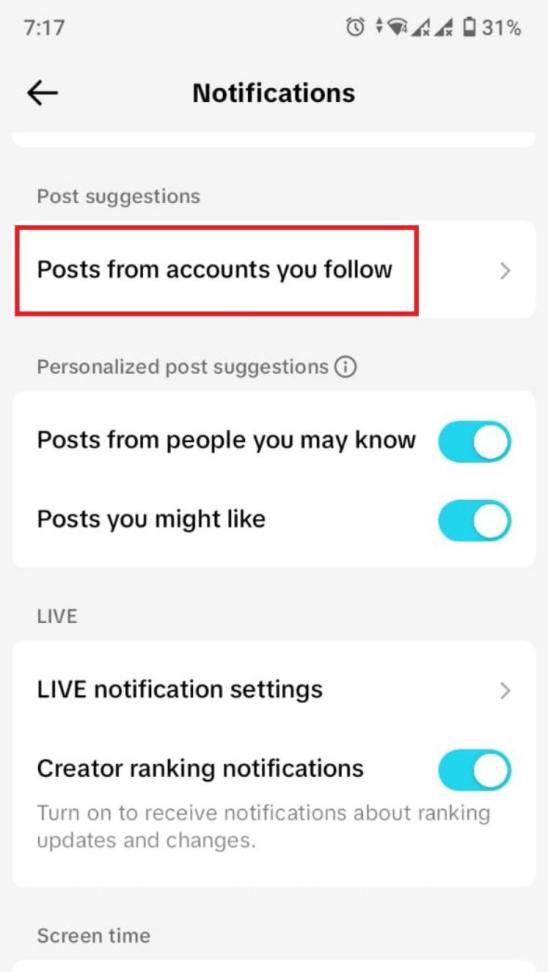
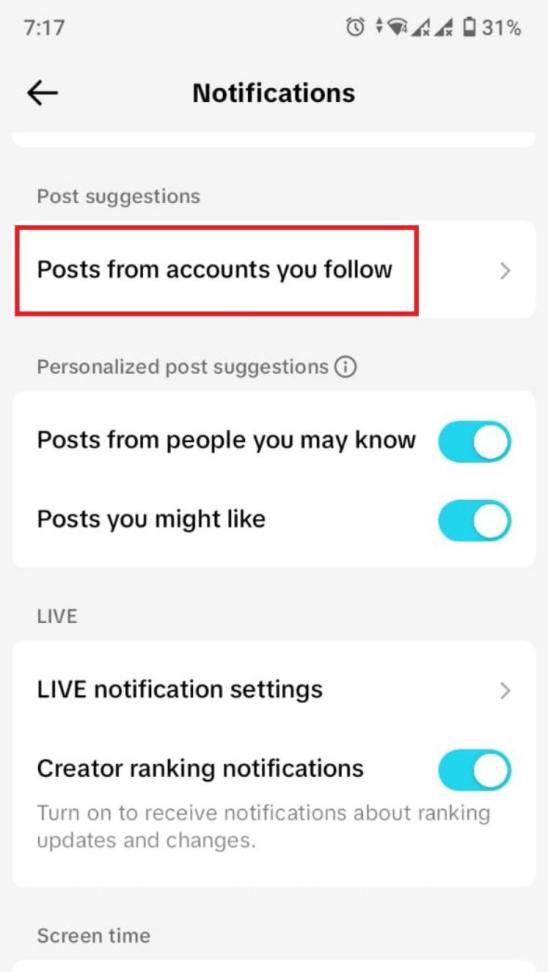
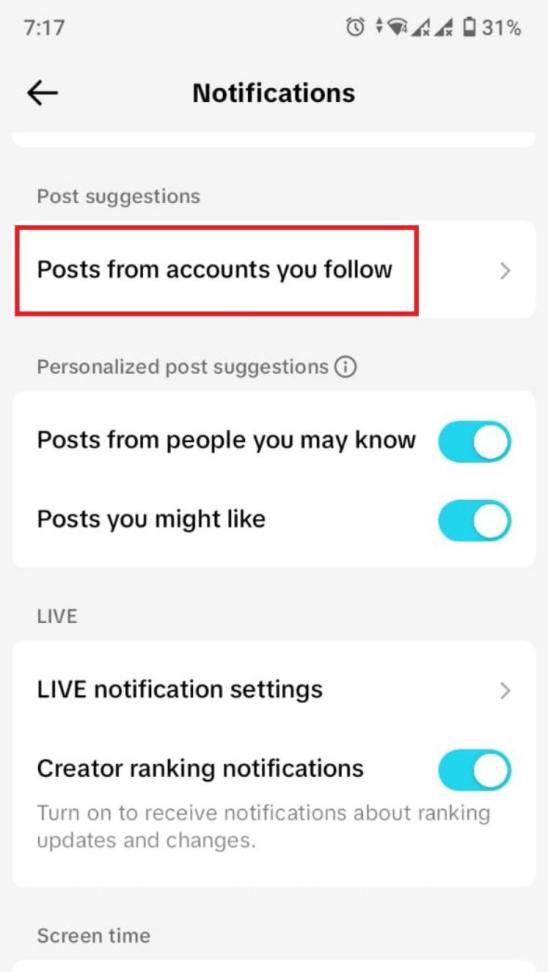
3. 게시물 알림 활성화: 먼저 푸시 알림 켠 다음 팔로우하는 계정의 게시물을 누르고 게시물 알림 받기를 켭니다. 특정 계정을 선택하고 모두, 개인화 또는 없음 중에서 선택하세요.
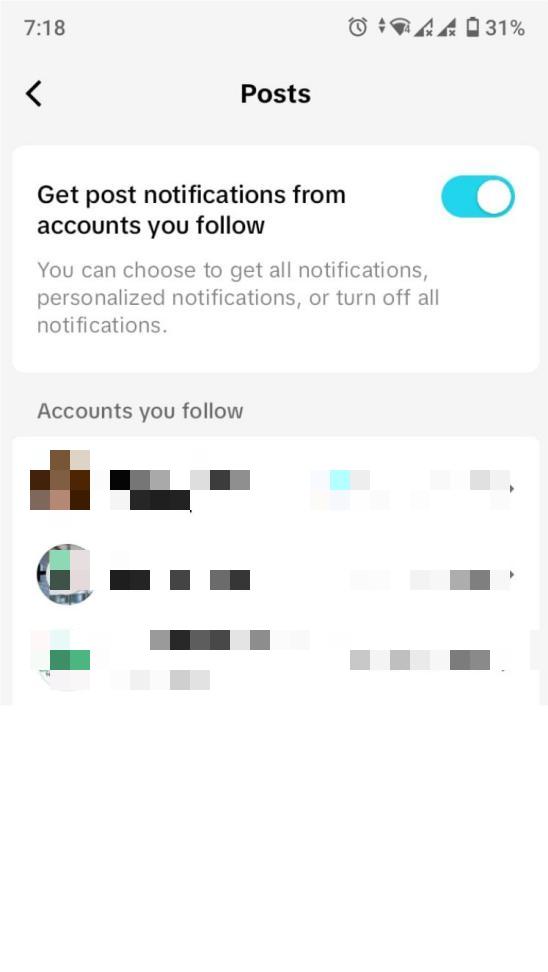
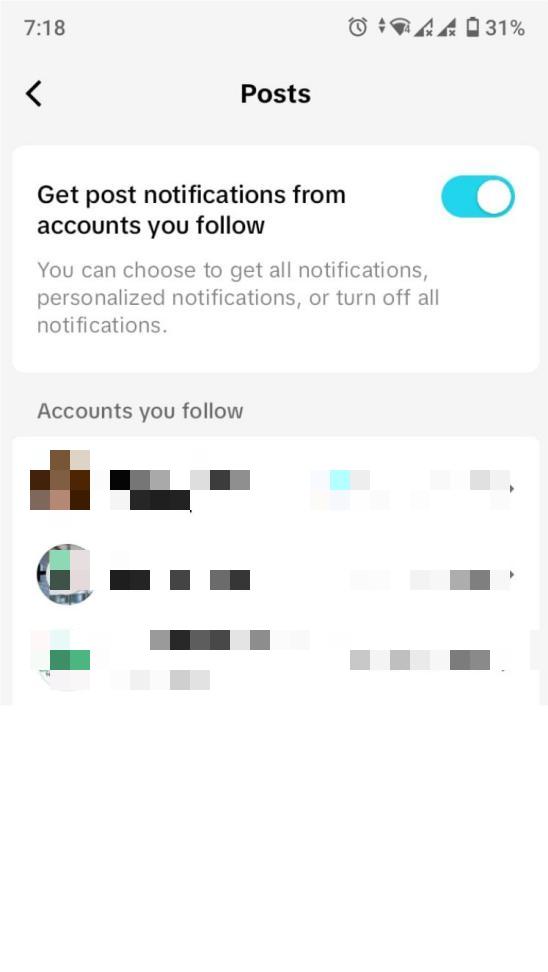
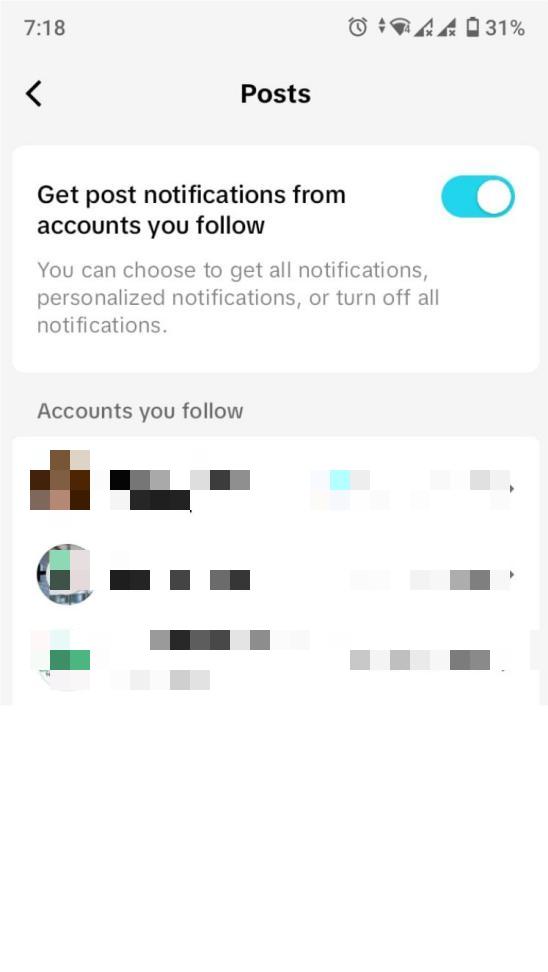
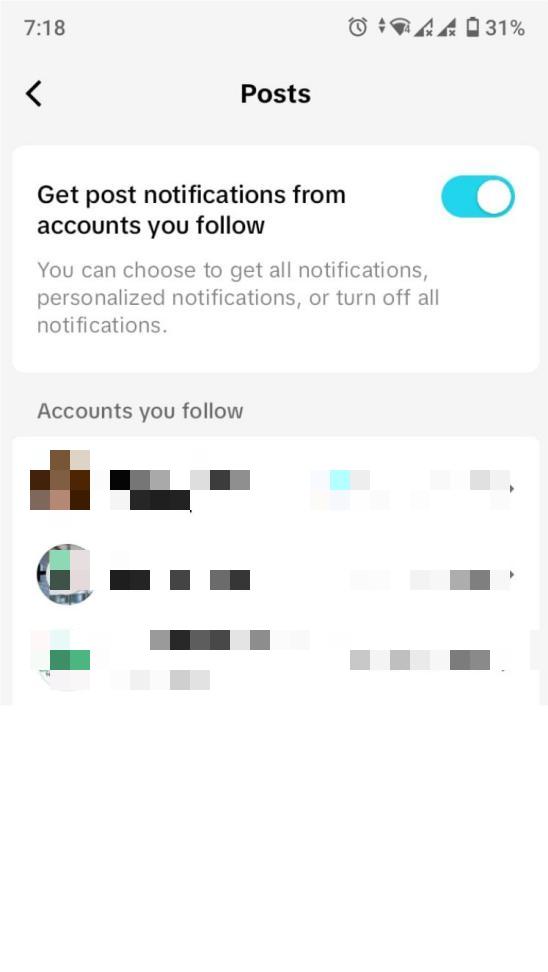
4. LIVE 알림 : 라이브 영상의 경우 LIVE 섹션의 LIVE 알림 설정 으로 이동하여 LIVE 알림 받기를 켜고 계정별로 원하는 알림 설정을 지정하세요.
특정 사용자에 대한 알림 활성화 도움말 밀접하게 팔로우하는 제작자와 계속 소통할 수 있어 그들의 새 콘텐츠를 절대 놓치지 않을 수 있습니다.
TikTok 알림 관리하는 방법은 무엇입니까?
TikTok 알림 적절하고 관리 가능하도록 하려면 알림 제어가 필수적입니다. 앱 내에서 알림 기본 설정을 조정하는 방법은 다음과 같습니다.
1. 프로필로 이동하여 오른쪽 상단에 있는 가로 점 3개를 탭하세요.
2. 설정 및 개인정보를 선택하세요.
3. 콘텐츠 및 디스플레이에서 알림 으로 이동합니다.
4. 이 탭에는 푸시 알림 및 인앱 알림 이라는 두 가지 옵션이 있습니다.
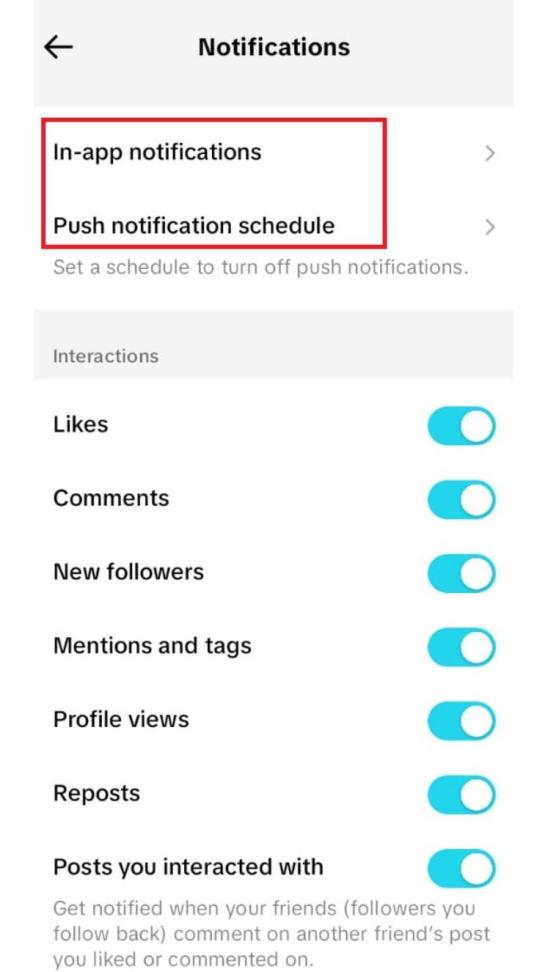
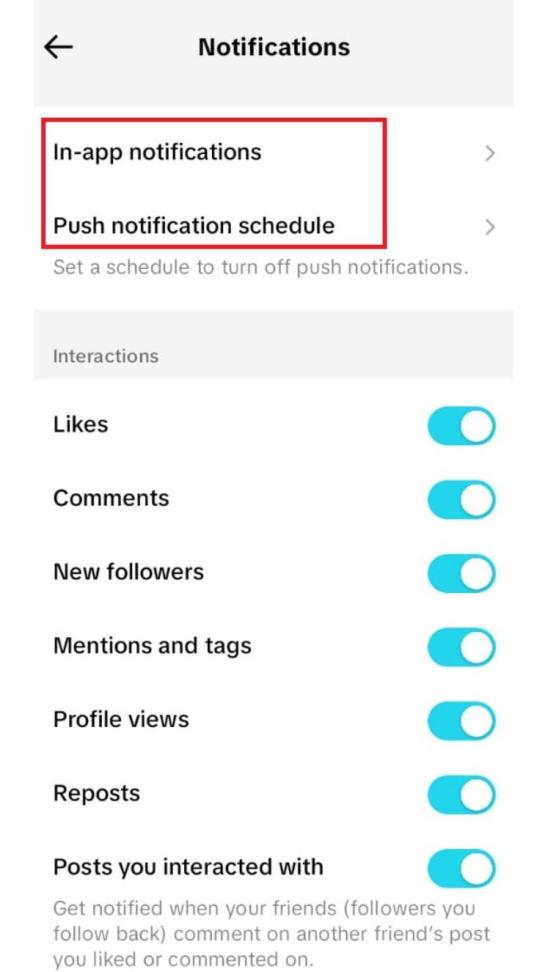
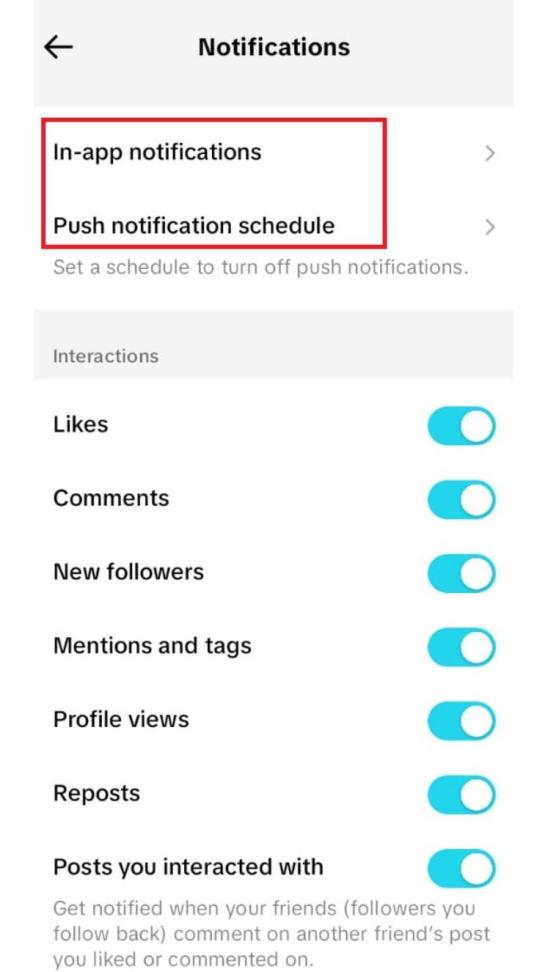
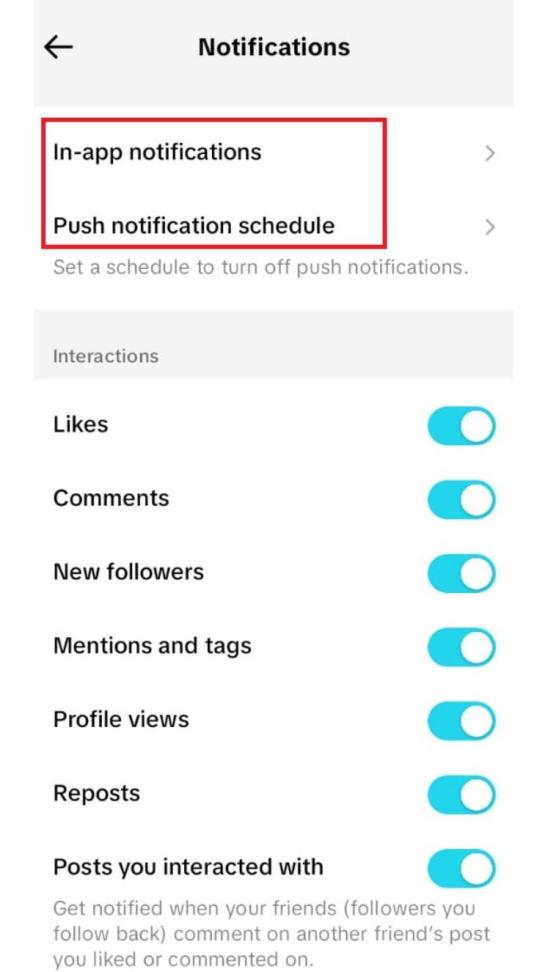
5. 여기에서 켜기 또는 끄기를 유지하려는 알림 유형을 전환합니다.
이러한 옵션은 새로운 팔로어, 댓글, 인기 동영상 등 가장 중요한 알림 에 중점을 도움말 . 설정 을 조정하면 TikTok이 더 즐겁고 부담스럽지 않게 됩니다.
TikTok 알림 작동하지 않는 이유는 무엇입니까?
TikTok 알림 표시되는 데에는 여러 가지 이유가 있습니다. 그만 일해 이러한 문제를 해결 도움말 알림 기능을 복원할 수 있습니다. 일반적인 원인은 다음과 같습니다.
- 앱 권한: TikTok에 귀하의 기기에 알림 보낼 수 있는 권한이 없으면 귀하는 알림 받을 수 없습니다. 앱 업데이트 또는 기기 OS 변경 후에 이 설정을 조정해야 할 수도 있습니다.
- 기기 알림 설정 : 종종 문제는 TikTok 자체가 아닌 휴대폰의 알림 설정 에 있습니다. 기기 설정 내에서 TikTok 알림 활성화되어 있는지 확인하세요.
- 방해 금지(DND) 모드: DND 모드가 활성화된 경우 TikTok 알림 포함하여 대부분의 알림 사용자에게 전달되지 않도록 차단됩니다.
- 오래된 앱 버전: 오래된 앱 버전을 사용하는 경우 TikTok 알림 오작동할 수 있습니다. TikTok을 업데이트하면 도움말 이전 버전과 관련된 문제를 해결할 수 있습니다.
- 인터넷 연결: 알림 안정적인 인터넷 연결에 의존하기 때문에 연결 상태가 좋지 않으면 알림 누락될 수 있습니다.
TikTok 알림 작동하지 않는 문제를 해결하는 방법은 무엇입니까?
알림 예상대로 작동하지 않는 경우 다음 수정 방법을 사용하여 복원해 보세요.
1. 장치 다시 시작: 때로는 간단한 다시 시작으로 일시적인 결함을 해결할 수 있습니다. 다시 시작하면 시스템 프로세스가 새로 고쳐지고 알림 다시 정상으로 돌아올 수 있습니다.
2. TikTok에서 알림 설정 확인하세요.
- TikTok을 열고 프로필 > 설정 및 개인정보 보호 > 푸시 알림 으로 이동하세요.
- 기본 알림 유형이 모두 활성화되어 있는지 확인하세요.
3. 장치 설정 확인하세요.
- iOS: 설정 > 알림 > TikTok으로 이동하세요. 알림 허용이 켜져 있는지 확인하세요.
- Android: 설정 > 앱 > TikTok > 알림 엽니다. 알림 활성화되었는지 확인하세요.
- TikTok 캐시 지우기: 앱 캐시를 지우면 알림 방해할 수 있는 임시 파일을 제거할 수 있습니다.
4. TikTok 내에서 설정 및 개인정보 보호 > 캐시 지우기로 이동하세요.
5. TikTok 재설치: 위의 해결 방법 중 어느 것도 효과가 없으면 TikTok을 제거하고 다시 설치해 보세요. 이 프로세스는 알림 과 관련된 지속적인 버그나 문제를 해결하는 앱을 재설정합니다.
6. 장치 OS 업데이트: TikTok이 제대로 작동하려면 최신 OS가 필요할 수 있습니다. 장치 설정 에서 소프트웨어 업데이트를 확인하고 사용 가능한 업데이트를 설치하세요.
다음 단계를 따르면 TikTok 알림 과 관련된 일반적인 문제를 해결하고 앱이 원활하게 작동하도록 유지할 수 있습니다.
내 TikTok 알림 보는 방법은 무엇입니까?
TikTok의 알림 센터를 사용하면 귀하의 계정과 관련된 모든 최근 활동을 추적할 수 있습니다. 알림 빠르게 액세스하는 방법은 다음과 같습니다.
1. TikTok 앱 열기: 앱을 실행하고 메인 화면으로 이동합니다.
2. 받은 편지함 아이콘을 탭하세요. 화면 하단에 받은 편지함 아이콘(봉투 기호)이 표시됩니다.
3. 알림 보기: 이 섹션에는 좋아요, 댓글, 멘션, 메시지 및 새로운 팔로어를 포함한 모든 최근 알림 표시됩니다. 알림 타임라인으로 정리되어 상단에서 가장 최근 알림을 쉽게 확인할 수 있습니다.
받은 편지함은 게시물에 대한 참여를 추적하고 TikTok에서 계속 도움말 하고 연결된 메시지에 응답할 수 있는 중앙 허브를 제공합니다.
자녀의 TikTok 알림 어떻게 확인하나요?
다음과 같은 자녀 보호 애플리케이션을 사용하는 TikTok에서 십대의 활동을 모니터링하려는 부모를 위한 것입니다. FlashGet 키즈 효과적인 솔루션이 될 수 있습니다. 이 애플리케이션은 부모가 십대 자녀가 TikTok에서 어떤 알림 및 상호 작용을 경험하고 있는지 확인할 수 있는 추가 가시성 및 안전 계층을 알림 추적기에 제공합니다. FlashGet 키즈 십대 자녀가 플랫폼을 탐색하는 동안 부모가 안심할 수 있도록 TikTok 알림 , 메시지 및 사용 데이터의 실시간 모니터링과 같은 기능을 제공합니다.




1. 다운로드 및 설치: 부모의 기기에 Play Store 또는 App Store에서 FlashGet Kids를 다운로드하여 설치합니다.
2. FlashGet 설정 청소년 기기에서: 청소년 기기에서 FlashGet Kids로 이동하여 지침에 따라 FlashGet Kids를 설치하세요. 필요한 경우 알 수 없음 소스에서의 설치를 허용하라는 메시지가 표시되면 장치 설정 조정하세요.
3. 장치 페어링: 두 장치 모두에서 FlashGet Kids를 열고 부모 장치에 제공된 9자리 코드를 자녀 장치 앱에 입력하여 연결합니다.
4. 알림 추적 활성화: FlashGet Kids에서 공지 > 알림 으로 이동하여 청소년 계정의 TikTok 알림 모니터링을 시작하세요.
이 설정을 통해 TikTok 및 그 이상에서 자녀의 디지털 상호 작용에 대한 정보를 계속 얻을 수 있습니다.
결론
TikTok의 알림 시스템을 탐색하는 것은 어려워 보일 수 있지만 올바른 정보가 있으면 플랫폼이 제공하는 모든 알림을 최대한 활용할 수 있습니다. 알림 단순한 업데이트 그 이상입니다. 사람들이 귀하의 콘텐츠에 어떻게 참여하는지 확인할 수 있는 창이자 TikTok 커뮤니티 내에서 연결을 유지하기 위한 도구입니다. FlashGet Kids와 같은 애플리케이션은 자녀와의 열린 대화를 촉진하는 디지털 육아의 격차를 해소하는 데에도 똑같이 중요합니다. 기술과 신뢰를 함께 사용하면 탐색에 대한 균형 잡힌 접근 방식을 만들 수 있습니다. 소셜 미디어 안전하게.

